- Datenwiederherstellung
- Datenwiederherstellung für PC
- Datenwiederherstellung für Android
- Datenwiederherstellung für iPhone/iPad
- Für Android entsperren
- Für iPhone/iPad entsperren
- Android-Systemreparatur
- iPhone/iPad-Systemreparatur
Aktualisiert von Cameron am 16. Oktober 2022, 18:05 Uhr
„Ich habe kürzlich mein Telefon auf die Werkseinstellungen zurückgesetzt und vergessen, meine Fotos zu sichern. Gibt es eine Möglichkeit, sie wiederherzustellen?“
Wenn Sie Ihr Telefon versehentlich auf die Werkseinstellungen zurücksetzen und alle Ihre Fotos gelöscht werden, machen Sie sich keine Sorgen, denn es gibt viele Möglichkeiten, Ihre Daten, einschließlich Fotos, schnell wiederherzustellen. Auch wenn kein Backup vorhanden ist, kann es wiederhergestellt werden.
Bevor Sie den spezifischen Vorgang durchführen, müssen Sie wissen, ob Sie über ein Backup verfügen, bevor Sie das Telefon auf die Werkseinstellungen zurücksetzen, da die Maßnahmen, die Sie ergreifen müssen, unterschiedlich sind. Wenn Sie Daten in Google Fotos, Google Drives, HUAWEI Mobile Cloud oder Samsung Cloud gesichert haben, können Sie diese direkt aus der Cloud wiederherstellen. Wenn Sie Daten wie Fotos nicht in der Cloud gesichert haben, müssen Sie Datenwiederherstellungssoftware von Drittanbietern wie RecoverGo (Android) verwenden.
In Fällen, in denen Ihr Android-Gerät keine Daten wie Fotos in der Cloud sichert, empfehlen wir Ihnen die Verwendung einer Datenwiederherstellungssoftware eines Drittanbieters, RecoverGo (Android). RecoverGo (Android) ist eine Datenwiederherstellungssoftware, die von vielen Benutzern verwendet wird. Es verfügt über eine einfache Benutzeroberfläche, einfache Schritte und eine sehr gute Benutzererfahrung.
Schauen wir uns als Nächstes an, wie es funktioniert.Schritt 1 Laden Sie RecoverGo (Android) herunter und installieren Sie es, starten Sie das Programm und klicken Sie auf „Gelöschte Daten vom Gerät wiederherstellen“.
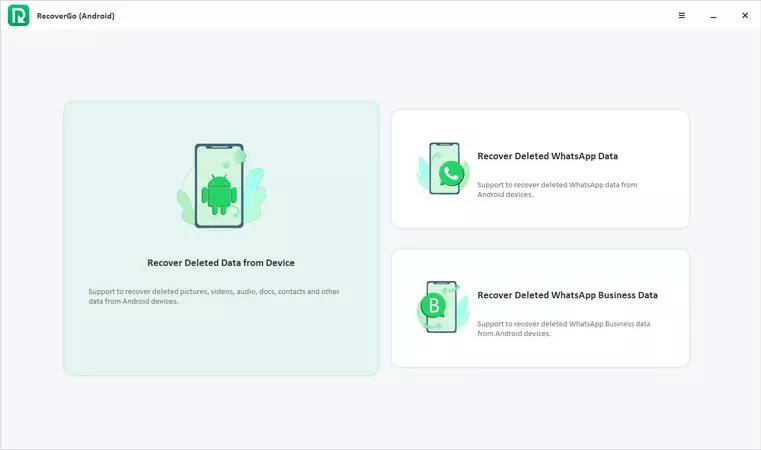
Schritt 2 Verbinden Sie Ihr Android-Gerät mit einem USB-Kabel mit Ihrem PC und aktivieren Sie die USB-Debugging-Optionen.
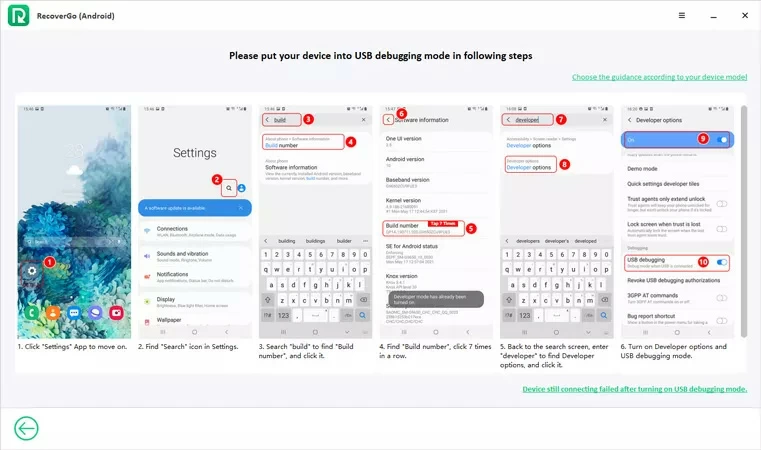
Schritt 3 Nachdem das Gerät erfolgreich verbunden wurde, wählen Sie im Popover die Option „Fotos“ und klicken Sie auf die Schaltfläche „Start“.
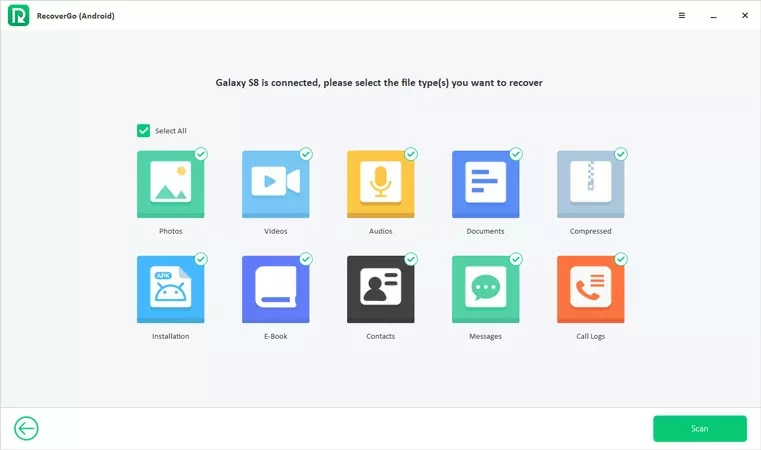
Schritt 4 Nachdem der RecoverGo (Android)-Scan abgeschlossen ist, können Sie die wiederherstellbaren Fotos überprüfen und in der Vorschau anzeigen. Wählen Sie die Fotos aus, die Sie wiederherstellen möchten, und klicken Sie auf die Schaltfläche „Wiederherstellen“, um sie auf Ihrem PC zu speichern.
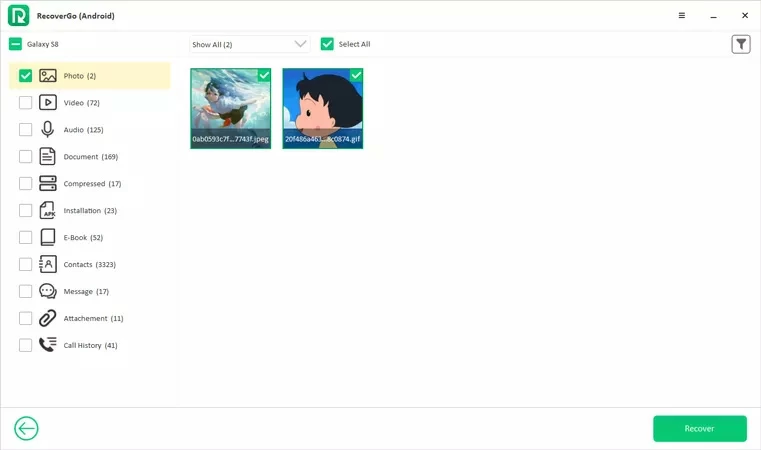
Ohne Root hat RecoverGo (Android) eine hohe Erfolgsquote bei der Wiederherstellung von Fotos, nachdem Sie Ihr Android-Gerät auf die Werkseinstellungen zurückgesetzt haben. Es ist eine Empfehlung wert.
Vorausgesetzt, Sie haben die Daten Ihres Android-Geräts in der Cloud gesichert, können Sie Ihr Telefon direkt aus der Cloud wiederherstellen, nachdem Sie es auf die Werkseinstellungen zurückgesetzt haben. Im Folgenden stellen wir Ihnen die spezifischen Bedienschritte vor.
Google Drive Backup ist eine weitere Alternative zu iCloud und OneDrive für die Cloud-Datensicherung. Es integriert Google Drive, Google Albums sowie die Sicherung und Synchronisierung nativer Daten. Nachdem Ihr Telefon auf die Werkseinstellungen zurückgesetzt wurde, befolgen Sie diese Schritte, um Fotos aus Google Drive Backup wiederherzustellen.
Schritt 1 Melden Sie sich nach dem Start der Google Drive-App mit Ihrem Google-Konto an.
Schritt 2 Klicken Sie auf die Registerkarte „Dateien“ in der unteren rechten Ecke und Sie sehen alle auf Google Drive gesicherten Fotos und Videos.
Schritt 3 Wählen Sie die Fotos aus, die Sie wiederherstellen möchten.
Schritt 4 Klicken Sie auf das Dreipunktmenü und dann entsprechend den Anweisungen auf „Herunterladen“.
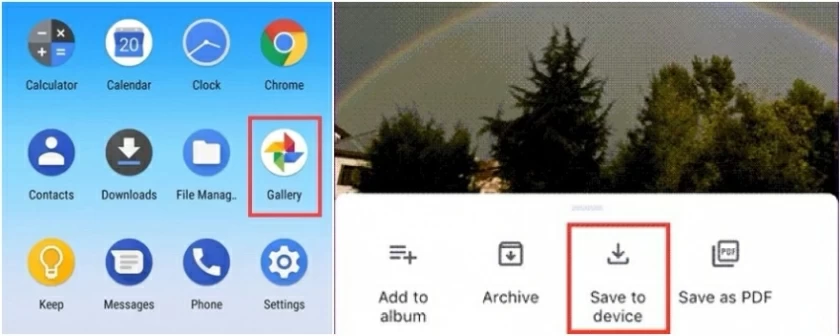
Google Fotos ist eine der vielen Nutzern bekannten Möglichkeiten zum Sichern von Fotos und Videos. Solange Sie die Funktion „Sichern und synchronisieren“ in Google Fotos aktivieren, werden Ihre Fotos und Videos automatisch hochgeladen und dort gespeichert und können von jedem Gerät aus abgerufen werden. Selbst wenn Ihr Telefon auf die Werkseinstellungen zurückgesetzt wird, können Sie es schnell wiederherstellen und in Google Fotos herunterladen.
Schritt 1 Melden Sie sich nach dem Starten der Google Fotos-Anwendung mit Ihrem Google-Konto an.
Schritt 2 Klicken Sie unten auf dem Bildschirm auf die Registerkarte „Fotos“.
Schritt 3 Wählen Sie die Fotos aus, die Sie wiederherstellen möchten.
Schritt 4 Klicken Sie auf das Dreipunktmenü > „Auf Gerät speichern“ und dann nach Aufforderung auf „Herunterladen“.
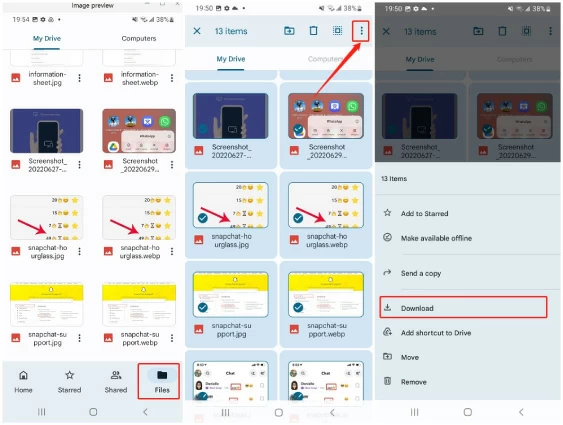
Für Benutzer von Samsung-Geräten: Wenn alle Daten in der Samsung Cloud gesichert wurden, ist die Samsung Cloud die bequemste und effektivste Möglichkeit, gelöschte Fotos nach dem Wiederherstellen der Werkseinstellungen wiederherzustellen.
Schritt 1 Öffnen Sie Ihr Samsung-Gerät, klicken Sie auf „Einstellungen“ > „Cloud und Konto“ und Sie sehen die Samsung Cloud-Oberfläche.
Schritt 2 Klicken Sie auf „Samsung Cloud“ > „Sicherung und Wiederherstellung“ > Option „Daten wiederherstellen“.
Schritt 3 Wählen Sie die Fotos aus, die Sie wiederherstellen möchten, und klicken Sie auf die Option „Wiederherstellen“, um mit der Wiederherstellung zu beginnen.
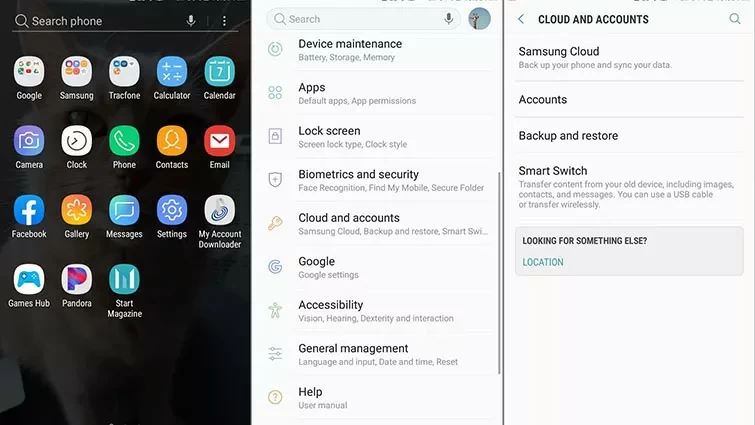
Dies sind die vier Methoden, die wir Ihnen zum Wiederherstellen von Fotos nach dem Wiederherstellen der Werkseinstellungen empfehlen. Wenn Sie nicht sicher sind, ob ein Backup vorhanden ist, empfehlen wir Ihnen die Verwendung von RecoverGo (Android). RecoverGo (Android) ist einfach, schnell und effektiv zum Wiederherstellen von Android-Fotos.